Über die Desktop-App mit einem Videosystem verbinden
 Feedback?
Feedback? 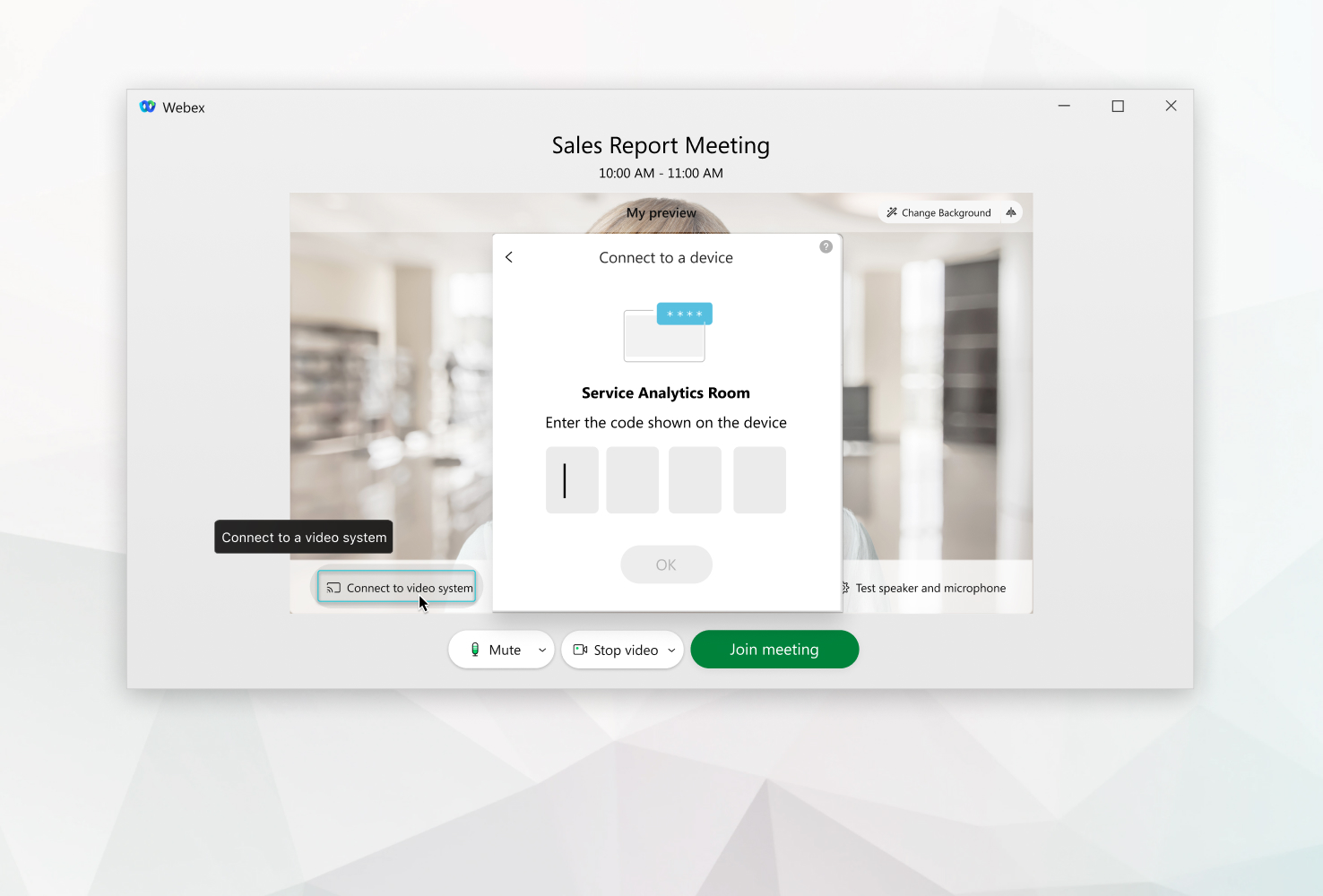
| 1 |
Klicken Sie auf Mit Videosystem verbinden, |
| 2 |
Wenn die App Videosysteme in der Nähe erkennt, wird eine Liste dieser Geräte angezeigt. Wählen Sie in der Liste das Videosystem aus, das Sie verwenden möchten. |
| 3 |
Wenn Ihr Videosystem nicht erkannt wird, fordern Sie die App auf, Ihr Gerät anrufen. Geben Sie die Adresse des Videosystems ein und wählen Sie dann das Gerät aus, wenn es in der Liste angezeigt wird. Sie können eine Verbindung herstellen, ohne die 1 zu drücken. |
| 4 |
Wenn Sie eine Verbindung zu einem in der Cloud registrierten Videosystem herstellen, das nicht bereits mit der Meetings-Desktop-App verbunden ist, geben Sie den auf dem Gerät angezeigten Code ein, und klicken Sie dann auf OK. |
Die App stellt entweder automatisch eine Verbindung zu Ihrem Videosystem herstellt oder sie ruft Ihr Gerät an, wenn Sie "Meeting beitreten" wählen.
Nächste Schritte


